了解过 JAVA 的发展历史之后,相信大家对Java是什么有了一定的了解。那么现在我们就可以开始Java的入门第一步啦—下载软件,搭建环境。
首先了解一下 JVM 、 JRE 、 jdk
JVM(Java Virtual Machine) : Java虚拟机 ,Java程序运行在其中. java语言编译程序只需生成在Java虚拟机上运行的目标代码(字节码),就可以在多种平台上不加修改地运行. JVM 对上层的 Java 源文件是不关心的,它关注的只是由源文件生成的类文件( class file )
JRE(Java Runtime Enviroment) :java运行时环境, 也就是我们说的JAVA平台,所有的Java程序都要在JRE下才能运行。包括JVM和JAVA核心类库和支持文件。与JDK相比,它不包含开发工具——编译器、调试器和其它工具。
JDK(Java Development Kit) :JDK是整个JAVA的核心,包括了Java运行环境JRE,一堆Java工具( javac /java/javadoc等)和Java基础的类库(即Java 提供给我们使用的常用方法)。
为什么要搭建环境
程序员 所写的Java程序保存在一个后缀名为.java的文件中,这个文件被称为 源文件 ,源文件不能被执行,需要被编译成 二进制 字节码文件(也就是后缀名为.class的文件)。这个过程需要用到JDK中提供的编译程序来完成。这个编译程序是后缀为.exe的 可执行文件 ,名字叫做javac。他存在于JDK安装路径下的bin文件中。但源码可能会保存在任何一个文件夹下。所以当我们源文件所在的文件夹调佣javac时会系统会发现找不到他,除非是特殊情况下,把源文件放到javac所在的文件夹中,否则都会出现错误。
所以为了能随时调用到javac,就必须要在任何地方都能找到javac。解决办法就是搭建 环境变量 !在path这个环境变量中把javac的位置添加进去! javac是位于JDK安装路径下的bin文件中的,只要我们把 bin 这个路径添加到环境变量中,这样无论源文件在哪,操作系统都随时能找到javac并对其进行编译了。经过这样的配置之后,bin文件夹下其他的可执行文件也能够在任何目录下被调用了。
开发环境 的搭建
搭建之前我们首先要明确一点,我们搭建的是Java8,为什么要用Java8呢,因为他支持到2030年,也就是说他是一个长期的版本,在可见的未来,我们仍然是以Java8为主来学习和工作的。目前大多数的企业也是用的Java8。
1、JDK的下载和安装
下载JDK:可以根据自己电脑的配置直接去官网下载,或者私聊小编,小编发给你链接哦
安装JDK:选择JDK的安装目录,采用默认即可(若要自定义,注意不要包含中文路径)
2、JDK环境变量的配置
path:path是一个常见的环境变量,它告诉系统除了在当前目录下寻找此程序外,还可以去path指定的目录下寻找。
JAVA_HOME:为以后其他软件寻找JDK做准备(建议配置)
classpath :不需配置
配置步骤:
右击计算机,选择属性,点击左侧栏里面的高级系统设置↓

点击环境变量↓↓

然后点击 系统变量 栏下面的新建, 变量名必须填JAVA_HOME,变量值是你jdk的安装路径(可以在旁边浏览目录选择文件)。
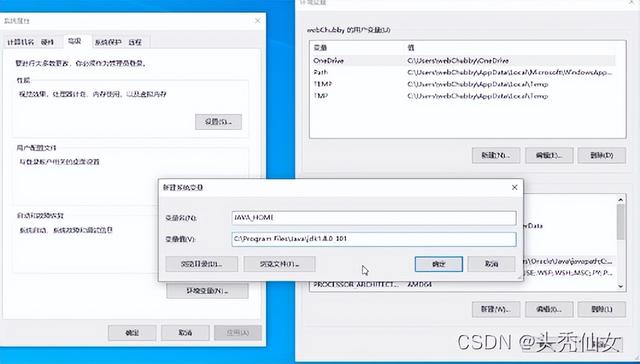
点击确定后,点击系统变量一栏下的Path,点击新建。
输入
编辑后回车。
环境变量就配置完成了。
最后我们再按win+r,输入cmd,进入命令框。
输入java -version 回车

当出现上面这张图片内容时,就证明我们配置成功了
若不成功,就需要大家细心的再检查一遍了。可以把之前的都删掉,安装我们的步骤再一步一步的细心的来一遍,你一定会成功的。
今天的Java环境配置分享就到这里就结束了,再次跟大家推荐Java300集,里面讲解的内容很全面很细心。我就是根据这个来学习的哦,让我们一起学习吧!!


